![]() Salda
Salda
|
|
|
Modifica mesh Salda |
|
Salda
Rimuove le pieghe di una mesh fondendo tra di loro i vertici mesh coincidenti.
I singoli dati della mappatura texture, del colore e dei vettori normali dei vertici interessati vengono sottoposti al calcolo della media/creati/distrutti.
Salda crea delle nuove normali su ciascun vertice saldato, le quali sono la media delle normali delle facce adiacenti. Un vertice viene condiviso da più di una faccia dopo la saldatura.
Passi
 Selezionare una mesh.
Selezionare una mesh.
 Specificare il valore di tolleranza angolare.
Specificare il valore di tolleranza angolare.
Opzioni
Tolleranza angolare
Se due punti di interruzione nei bordi aperti di una mesh selezionata sono coincidenti e le facce contigue si trovano all'interno dell'intervallo dell'angolo di tolleranza, verranno sostituiti da un singolo punto mesh. Se i due punti provengono da due "sub-mesh" diverse di una mesh unita, le mesh diventano una mesh unica non esplodibile.
Quando si modifica la tolleranza, i bordi mesh che si trovano all'interno di tale tolleranza, e che quindi verranno saldati, vengono selezionati.
|
|
|
|
|
|
Comando SaldaBordo
Rimuove le pieghe di una mesh fondendo tra di loro i vertici mesh coincidenti lungo i bordi selezionati.
Passi
 Selezionare una mesh.
Selezionare una mesh.
 Selezionare i bordi nella mesh selezionata.
Selezionare i bordi nella mesh selezionata.
Opzioni
Annulla
Rimuove l'ultimo bordo selezionato.
|
|
|
|
Modifica mesh Salda vertici selezionati |
|
Comando SaldaVertici
Rimuove le pieghe di una mesh fondendo tutti i vertici mesh selezionati.
Il comando SaldaVertici consente di selezionare i vertici da saldare di una mesh, anziché l'intera mesh. Tuttavia, diversamente dal comando Salda, non fornisce un angolo di tolleranza tra le facce da saldare. È possibile attivare i punti mesh e selezionarli con una finestra di selezione prima di eseguire il comando, oppure eseguire il comando e quindi selezionare i vari punti singolarmente.
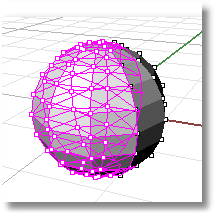
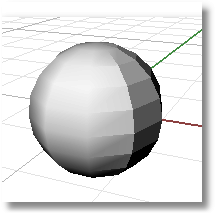
Vertice mesh
I punti in cui si incontrano i bordi delle facce mesh. Il vertice di una mesh contiene le coordinate x, y e z e può contenere un vettore normale, un valore di colore e le coordinate texture.
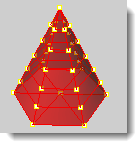
Passi
![]() Selezionare i vertici mesh e premere il tasto Invio.
Selezionare i vertici mesh e premere il tasto Invio.
Perché saldare?
La saldatura delle mesh poligonali interessa il rendering, la mappatura delle texture sugli oggetti mesh e l'esportazione di file per la stereolitografia.
Ottenere rendering più levigati
Nella modalità wireframe, queste due mesh appaiono identiche.
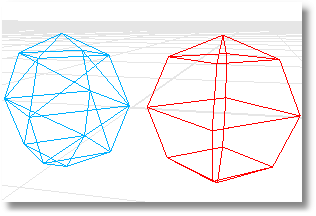
Quando viene ombreggiata, la mesh rossa appare levigata, mentre la mesh blu appare sfaccettata.
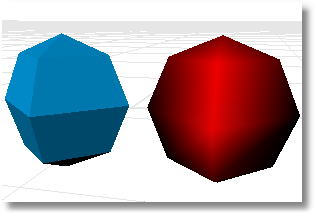
Nella mesh rossa, tutti i vertici adiacenti dei triangoli sono saldati. Ciò fa sì che i vertici della mesh rossa appaiano più levigati. Nella mesh blu, nessun punto è saldato. Ciò fa sì che i vertici della mesh blu appaiano più spigolosi.
Supponiamo di voler ottenere un risultato parzialmente smussato per la mesh blu.
Per prima cosa, occorre definire l'angolo di tolleranza (l'angolo che definisce la soglia oltre la quale gli spigoli devono essere trattati come spigoli vivi). Gli spigoli ombreggiati corrispondenti a tale angolo dovranno apparire netti.
Mappatura texture
Le coordinate di mappatura texture determinano in che modo una texture viene applicata ad un oggetto. Si tratta di coordinate bidimensionali associate al vertice di un poligono, che determinano quale punto della bitmap di una texture verrà mappato su tale vertice. I punti intermedi tra i vertici verranno interpolati in base ai valori dei vertici.
Il vertice inferiore sinistro della bitmap è l'origine, il vertice inferiore destro è (1,0), quello superiore sinistro è (0,1) e quello superiore destro è (1,1). Le coordinate di mappatura delle texture sono sempre comprese tra questi valori.
A ciascun vertice, si può associare solo una coppia di coordinate di mappatura texture. Per questo motivo, se i vertici vengono saldati (e, di conseguenza, vengono rimosse le copie sovrapposte), vengono eliminate tutte le coordinate di mappatura texture tranne una coppia.
La perdita delle coordinate di mappatura texture è irreversibile. Non è possibile ricuperare le coordinate di mappatura dalle informazioni residue sulle mesh.
Per eliminare la saldatura (e perdere di conseguenza anche le coordinate di mappatura texture), si usino i comandi AnnullaSaldatura ed AnnullaSaldaturaBordo.
Diagnostica dell'esportazione mesh STL
In alcune macchine di prototipazione rapida, i file STL devono contenere oggetti mesh poligonali completamente chiusi (non permeabili).
Utilizzare il comando Unisci, quindi Salda (angolo=180) ed UnificaNormaliMesh per convertire un gruppo di mesh in un singolo oggetto mesh non permeabile. Quindi, utilizzare SelPuntiDiBordiMeshAperti per trovare i bordi aperti. Seguendo questo procedimento, ci si assicura che le mesh siano realmente a tenuta, prima di esportarle ed avviare un costoso processo di prototipazione STL.
Vedi Importazione/Esportazione stereolitografia (.stl).
|
|
|
|
Modifica mesh Annulla saldatura |
|
Comando AnnullaSaldatura
Introduce delle pieghe in una mesh smussata creando dei vertici coincidenti.
Passi
 Selezionare una mesh.
Selezionare una mesh.
 Specificare il valore di tolleranza angolare.
Specificare il valore di tolleranza angolare.
Opzioni
No
A ciascuna normale ai vertici su entrambi i lati del bordo viene assegnato lo stesso valore della normale originale che la coppia sta sostituendo, mantenendo un aspetto morbido.
Sì
Le normali ai vertici su ciascun lato del bordo assumono lo stesso valore della faccia a cui appartengono, conferendo alla mesh un aspetto a spigoli vivi.
|
|
|
|
Modifica mesh Annulla saldatura bordi selezionati |
|
Comando AnnullaSaldaturaBordo
Introduce delle pieghe in una mesh smussata creando dei vertici coincidenti lungo i bordi selezionati.
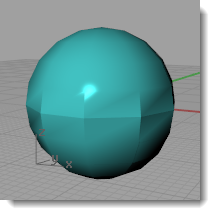
Passi
 Selezionare una mesh.
Selezionare una mesh.
 Selezionare i bordi nella mesh selezionata.
Selezionare i bordi nella mesh selezionata.
Opzioni
Internamente, una mesh è definita da due elenchi:
![]() Un elenco di vertici con i loro attributi (posizione, normale, coordinate texture, colore dei vertici).
Un elenco di vertici con i loro attributi (posizione, normale, coordinate texture, colore dei vertici).
![]() Un elenco di definizioni delle facce che descrive in che modo tali vertici si collegano per formare le facce.
Un elenco di definizioni delle facce che descrive in che modo tali vertici si collegano per formare le facce.
Esempio di mesh quadrangolare
Questa definizione in due parti descrive due facce quadrangolari che non condividono nessun vertice, come mostrato nell'immagine. Elenco dei vertici L'elenco dei vertici costituisce metà definizione della mesh e descrive i vertici. Nota: Anche se in questo esempio non si includono le coordinate delle texture ed i colori dei vertici, sono anch'essi degli attributi "per vertice". vertice 1 : posizione, normale vertice 2 : posizione, normale vertice 3 : posizione, normale vertice 4 : posizione, normale vertice 5 : posizione, normale vertice 6 : posizione, normale vertice 7 : posizione, normale vertice 8 : posizione, normale Definizioni delle facce Questo elenco descrive in che modo tali vertici si collegano per formare le facce. faccia 1 : vertice 1, vertice 2, vertice 3, vertice 4 faccia 2 : vertice 5, vertice 6, vertice 7, vertice 8 |
|
Esempio di mesh triangolare 1
Una mesh con un elenco come nel seguente esempio descrive due facce triangolari separate che non si toccano, come mostrato nell'immagine. vertice 1 : posizione, normale vertice 2 : posizione, normale vertice 3 : posizione, normale vertice 4 : posizione, normale vertice 5 : posizione, normale vertice 6 : posizione, normale faccia 1 : vertice 1, vertice 2, vertice 3 faccia 2 : vertice 4, vertice 5, vertice 6 |
|
Esempio di mesh triangolare 2 |
|
Nel seguente esempio, si immagini che due di questi sei vertici condividano la stessa posizione: vertice 1 : posizione, normale vertice 2 : posizione, normale vertice 3 : posizione, normale vertice 4 : posizione, normale vertice 5 : posizione, normale vertice 6 : posizione, normale faccia 1 : vertice 1, vertice 2, vertice 3 faccia 2 : vertice 4, vertice 5, vertice 6 |
|
Qui i vertici 2 e 4 condividono la stessa posizione, così come i vertici 3 e 6. Si ha quindi una mesh costituita da due facce che condividono un bordo, ma i vertici 2, 3, 4 e 6 hanno i loro propri singoli attributi. Le loro normali possono quindi essere diverse. |
|
Mesh unita |
|
Quando si unisce una mesh, i vertici e le facce non vengono in nessun modo fusi; gli elenchi vengono semplicemente aggiunti. Le normali delle facce mantengono la loro direzione. |
|
Mesh saldata |
|
Quando si salda una mesh e l'angolo tra le facce è al di sotto della soglia, il bordo comune verrà saldato. I due vertici comuni vengono sostituiti da un nuovo vertice avente dei nuovi attributi: vertice 1 : posizione, normale vertice 5 : posizione, normale vertice 7 : posizione, normale vertice 8 : posizione, normale faccia 1 : vertice 1, vertice 7, vertice 8 faccia 2 : vertice 7, vertice 5, vertice 8 |
|
I nuovi attributi delle normali dei vertici 7 ed 8 vengono calcolati in base alle normali delle facce di cui fanno parte, per cui non c'è modo di recuperare le normali precedenti (anteriori alla saldatura). |
|
Conclusione
![]() L'unione non distrugge nessun attributo dei vertici.
L'unione non distrugge nessun attributo dei vertici.
![]() La saldatura "fonde" i vertici sui bordi comuni al di sotto della soglia angolare.
La saldatura "fonde" i vertici sui bordi comuni al di sotto della soglia angolare.
![]() La normale del nuovo vertice risultante viene calcolata in base alla media delle facce a cui esso appartiene.
La normale del nuovo vertice risultante viene calcolata in base alla media delle facce a cui esso appartiene.